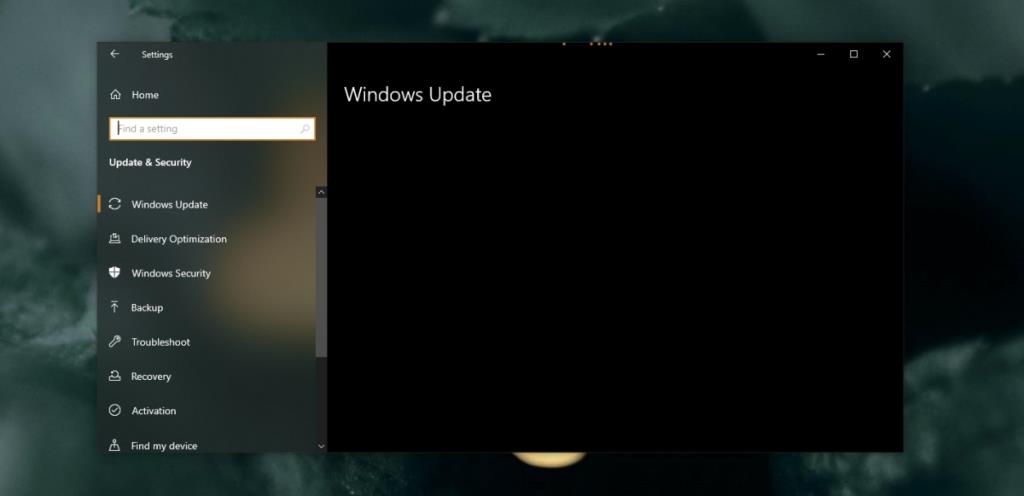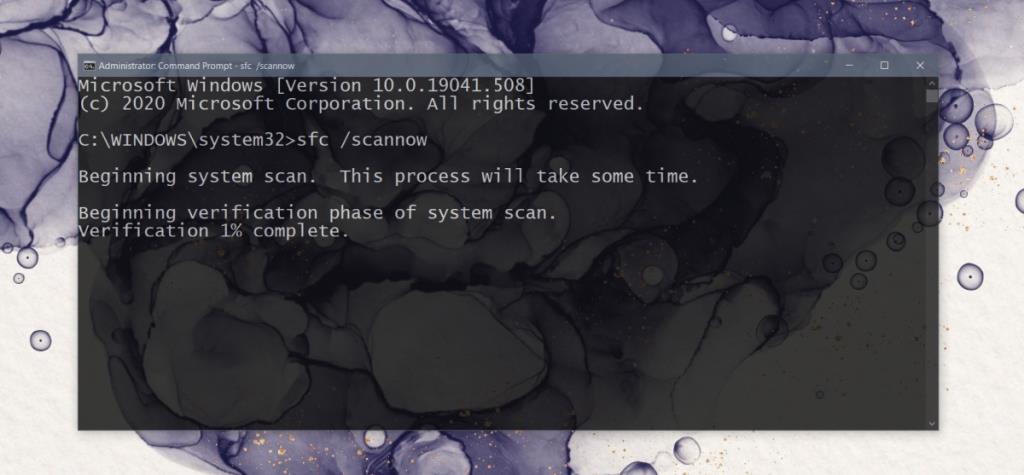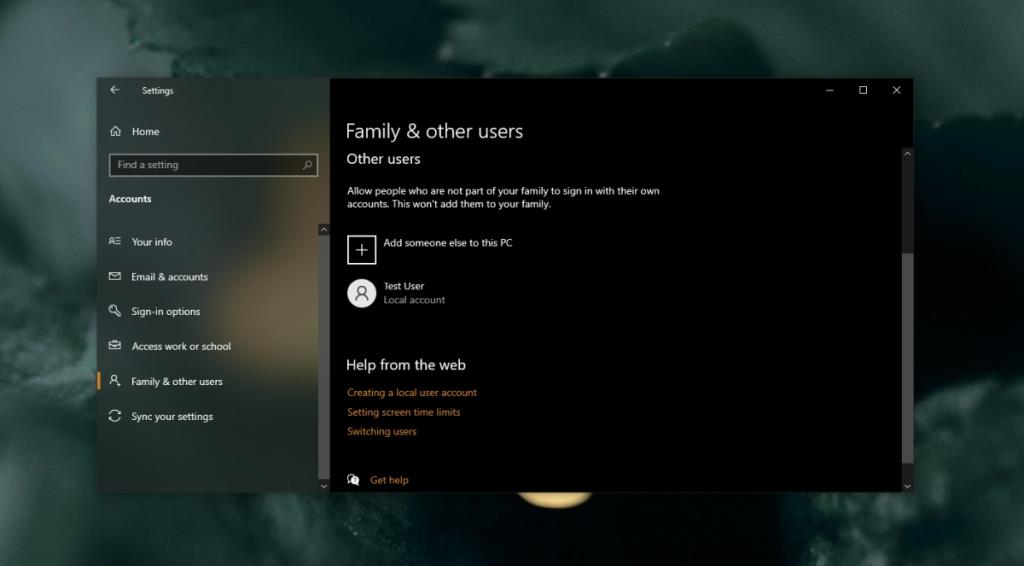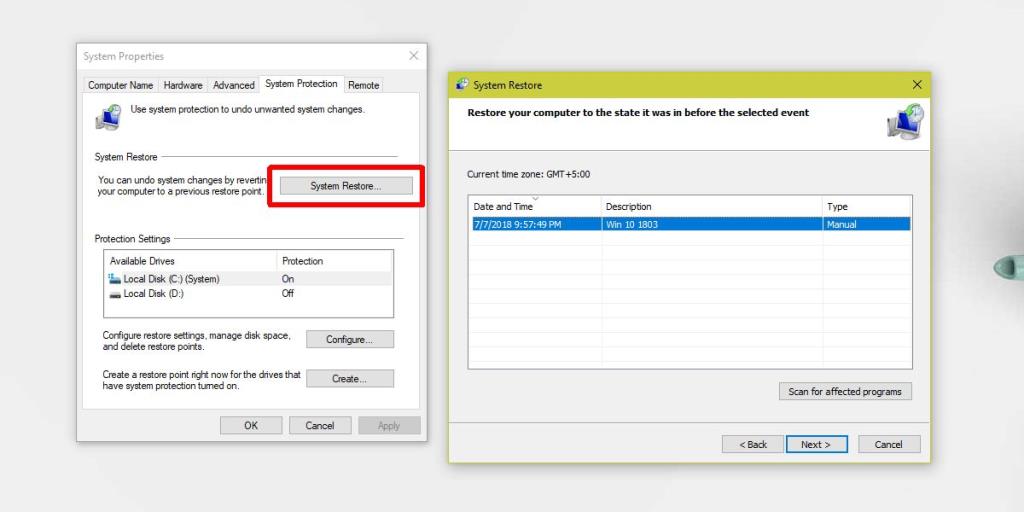Mengemas kini Windows 10 adalah mudah; OS akan menyemak sama ada kemas kini tersedia, memuat turun dan memasangnya. Ia kemudiannya akan memulakan semula sistem untuk memuktamadkan pemasangan dan anda akan kembali ke mesin Windows 10 yang terkini. Tetapi bagaimana jika itu tidak mengikut rancangan dan anda tidak boleh memuatkan kandungan tab Kemas Kini Windows?
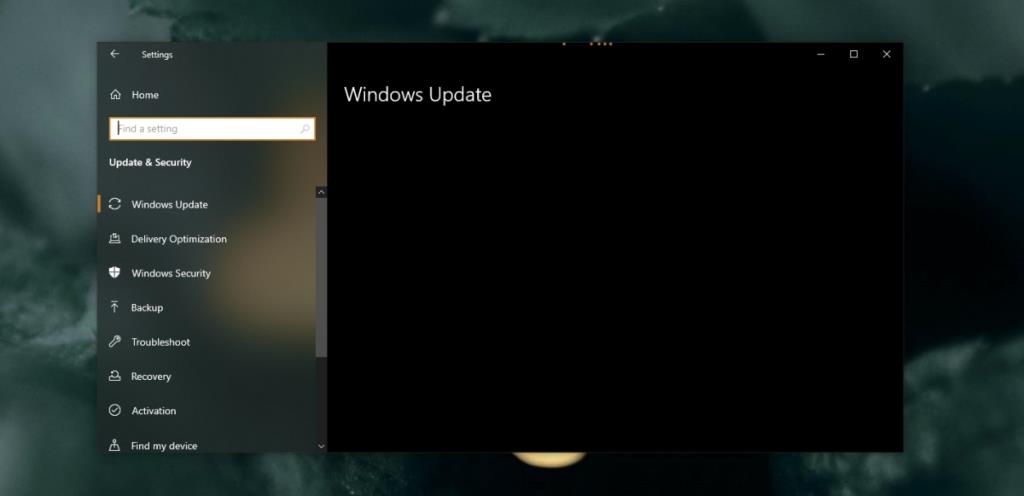
Betulkan Windows Update & Security tab tidak dimuatkan
Apl Tetapan adalah penting untuk mengemas kini Windows 10. Ia membolehkan pengguna menyemak kemas kini, mengetahui kemas kini yang tersedia, dan kemudian memuat turun dan memasangnya. Ia juga di mana pengguna pergi untuk menyelesaikan masalah dengan Windows 10. Jika panel Kemas Kini & Keselamatan Windows tidak dimuatkan, pengguna disekat daripada mengakses tetapan penting.
Sebelum anda mula cuba menyelesaikan masalah, jalankan semakan yang lebih kecil ini.
- Tutup dan buka semula apl Tetapan. Pilih Kemas Kini & Keselamatan dan biarkan ia dimuatkan selama beberapa minit tanpa mengklik mana-mana tab.
- Mulakan semula sistem dan kemudian cuba akses tab Kemas Kini Windows & keselamatan.
Jika tab masih tidak dimuatkan, lakukan pembetulan di bawah.
1. Jalankan imbasan SFC
Apl Tetapan ialah apl Windows 10 teras dan jika ia tidak berfungsi, ia menunjukkan masalah dengan fail sistem pengendalian. Cara paling mudah untuk membetulkannya ialah dengan imbasan SFC .
- Buka Prompt Perintah dengan hak pentadbir .
- Jalankan arahan ini :
sfc /scannow .
- Benarkan arahan untuk melengkapkan dan membaiki fail.
- Mulakan semula sistem.
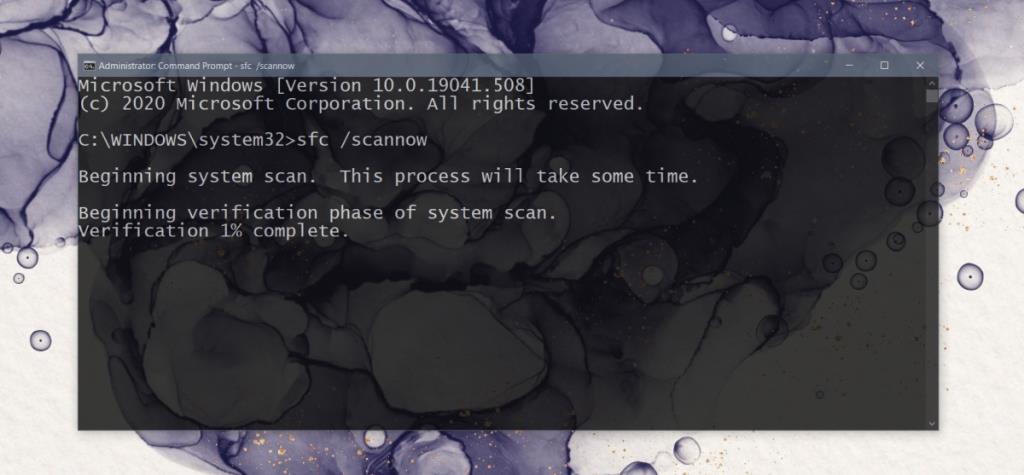
2. Jalankan arahan DISM
Imbasan SFC membaiki fail tetapi ia tidak boleh membaiki segala-galanya. Untuk fail yang tidak dapat dibaiki, ini ialah alat DISM .
- Buka Prompt Perintah dengan hak pentadbir.
- Jalankan setiap arahan berikut satu demi satu (ia akan mengambil masa).
Dism /Dalam Talian /Imej Pembersihan /CheckHealth
Dism /Online /Cleanup-Image /ScanHealth
Dism /Online /Cleanup-Image /RestoreHealth
- Setelah pembaikan fail selesai, mulakan semula sistem.
3. Buat akaun Windows 10 baharu
Akaun Windows 10 semasa anda mungkin rosak dan tidak dapat dibaiki jika kedua-dua imbasan SFC dan pembaikan DISM tidak menyelesaikan masalah. Anda boleh mencipta pengguna baharu dan ia akan dibuat dengan tetapan baharu dan fail bebas ralat.
- Buka apl Tetapan dengan pintasan papan kekunci Win+I.
- Pergi ke Akaun.
- Pilih tab Keluarga dan pengguna lain.
- Klik Tambah orang lain pada PC ini.
- Sediakan akaun baharu untuk diri sendiri.
- Log masuk dengan akaun baharu dan akses tab Kemas Kini Windows.
- Setelah anda mengesahkan ia berfungsi, berikan hak pentadbir akaun Windows 10 baharu dan alih keluar yang lama.
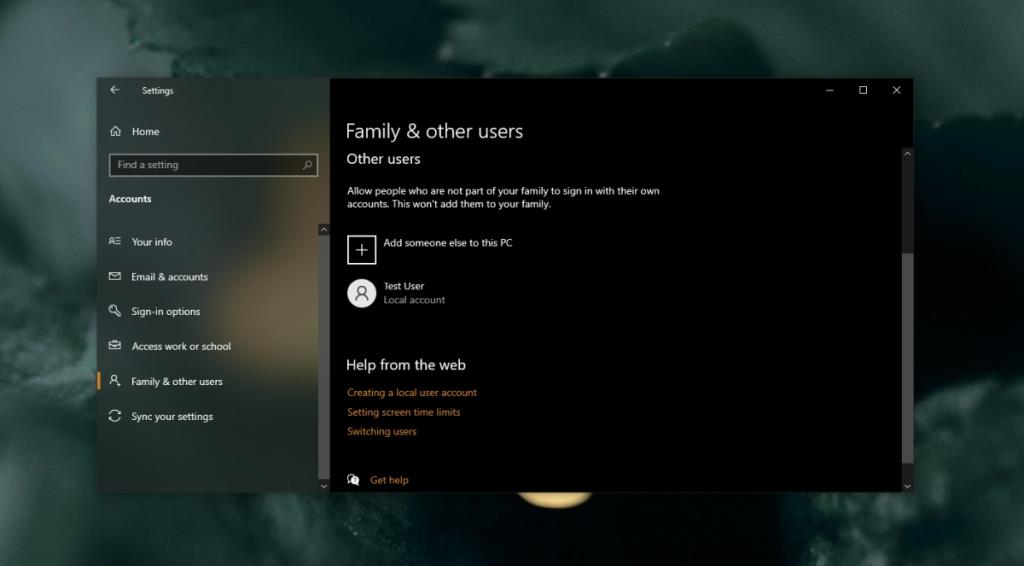
4. Pemulihan Sistem
Jika anda mengambil sandaran sistem biasa iaitu anda telah menyediakan titik pemulihan sistem , ia mungkin dapat menyelamatkan anda daripada membuat dan berhijrah ke akaun pengguna baharu.
- Buka Panel Kawalan.
- Klik di dalam bar carian dan masukkan 'sistem'.
- Daripada hasil carian, pilih Cipta titik pemulihan.
- Klik butang Pemulihan Sistem pada tab Perlindungan Sistem.
- Klik Seterusnya dan pilih titik pemulihan.
- Teruskan dengan pemulihan sistem.
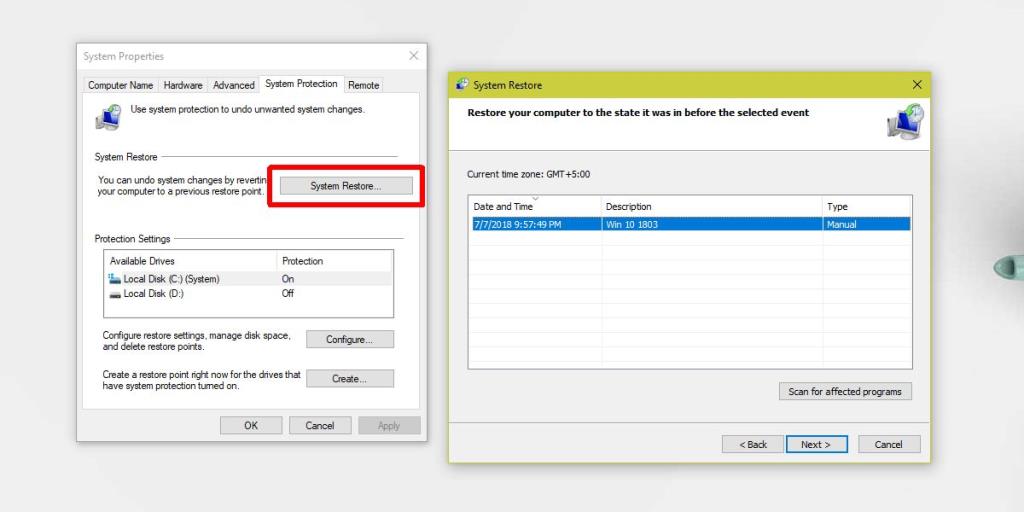
Kesimpulan
Membuat akaun baharu akan menyelesaikan masalah dalam kebanyakan kes. Pada peluang yang jarang berlaku bahawa ia tidak, dan anda tidak mempunyai titik pemulihan sistem untuk kembali, anda boleh menetapkan semula PC untuk mendapatkan pemasangan Windows 10 yang baharu.